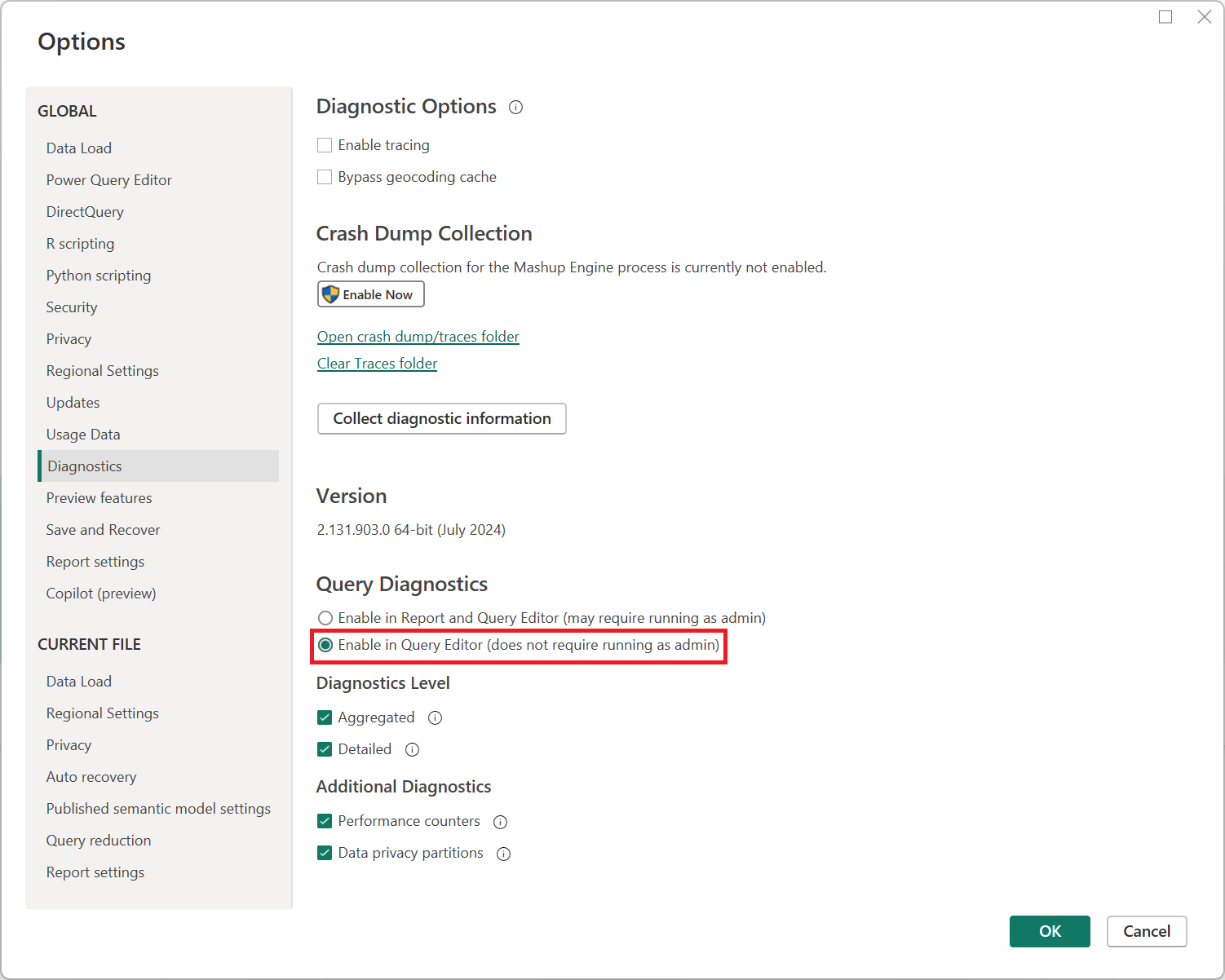Nuta
Dostęp do tej strony wymaga autoryzacji. Możesz spróbować się zalogować lub zmienić katalog.
Dostęp do tej strony wymaga autoryzacji. Możesz spróbować zmienić katalogi.
Dzięki diagnostyce zapytań możesz lepiej zrozumieć, co robi dodatek Power Query podczas tworzenia i odświeżania w programie Power BI Desktop. Chociaż w przyszłości będziemy rozszerzać tę funkcję, w tym dodawać możliwość korzystania z niej podczas pełnych odświeżeń, w tym czasie możesz użyć jej do zrozumienia, jakiego rodzaju zapytania emitujesz, jakie spowolnienie może wystąpić podczas odświeżania tworzenia i jakiego rodzaju zdarzenia w tle występują.
Aby użyć diagnostyki zapytań, przejdź do karty Narzędzia na wstążce edytora Power Query.
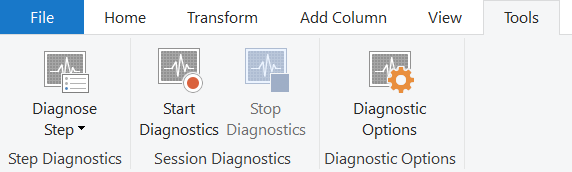
Domyślnie diagnostyka zapytań może wymagać uprawnień administracyjnych do uruchomienia (w zależności od zasad IT). Jeśli nie możesz uruchomić diagnostyki zapytań, otwórz stronę opcji programu Power BI Desktop, a następnie na karcie Diagnostyka wybierz pozycję Włącz w Edytorze zapytań (nie wymaga uruchomienia jako administrator). To zaznaczenie uniemożliwia śledzenie diagnostyki podczas pełnego odświeżania w usłudze Power BI zamiast w edytorze Power Query. Jednak w przypadku wyświetlania podglądu, tworzenia itd. nadal można go używać.
Za każdym razem, gdy rozpoczniesz diagnostykę, dodatek Power Query zaczyna śledzić wszelkie oceny, które wywołujesz. Ocena, o której większość użytkowników myśli, polega na naciśnięciu przycisku odświeżenia lub podczas pobierania danych po raz pierwszy. Istnieje jednak wiele działań, które mogą powodować ewaluacje, w zależności od łącznika. Na przykład, używając łącznika SQL, gdy pobierasz listę wartości do celów filtrowania, uruchamia to również proces oceny — ale nie jest to powiązane z zapytaniem użytkownika, co znajduje odzwierciedlenie w diagnostyce. Inne zapytania generowane przez system mogą obejmować nawigator lub środowisko pobierania danych.
Po naciśnięciu przycisku Diagnozuj krok dodatek Power Query uruchamia specjalną ocenę tylko kroku, któremu się przyglądasz. Następnie zostanie wyświetlona diagnostyka tego kroku bez wyświetlania diagnostyki innych kroków w zapytaniu. Ta ocena może znacznie ułatwić uzyskanie wąskiego wglądu w problem.
Należy pamiętać, że jeśli rejestrujesz wszystkie ślady z menu Rozpocznij diagnostykę , naciśnij pozycję Zatrzymaj diagnostykę. Zatrzymanie diagnostyki umożliwia silnikowi zbieranie zarejestrowanych śladów i przetwarzanie ich do odpowiednich danych wyjściowych. Bez tego kroku ślady zostaną utracone.
Typy diagnostyki
Obecnie udostępniamy trzy typy diagnostyki, z których jeden ma dwa poziomy szczegółowości.
Pierwsza z tych diagnostyk to diagnostyka podstawowa, która ma szczegółowy widok i widok zbiorczy. Podsumowany widok ma na celu zapewnienie natychmiastowego wglądu w to, gdzie jest poświęcany czas w zapytaniu. Szczegółowy widok jest znacznie głębszy, linia po linii, i jest potrzebny głównie do poważnego diagnozowania przez zaawansowanych użytkowników.
W tym widoku niektóre funkcje, takie jak kolumna Zapytanie źródła danych, są obecnie dostępne tylko dla niektórych łączników. Będziemy pracować nad rozszerzeniem zakresu tego pokrycia w przyszłości.
Partycje prywatności danych zapewniają lepsze zrozumienie partycji logicznych używanych do ochrony prywatności danych.
Uwaga / Notatka
Dodatek Power Query może wykonywać oceny, które mogły nie zostać wyzwolone bezpośrednio. Niektóre z tych ocen są wykonywane w celu pobrania metadanych, dzięki czemu możemy najlepiej zoptymalizować nasze zapytania lub zapewnić lepsze środowisko użytkownika (takie jak pobieranie listy unikatowych wartości w kolumnie wyświetlanej w środowisku Filtrowanie wierszy). Inne mogą być związane ze sposobem obsługi równoległych ocen przez łącznik. Jeśli jednocześnie zobaczysz w diagnostyce zapytań powtarzające się zapytania, których nie uważasz za sensowne, możesz skontaktować się z normalnymi kanałami pomocy technicznej — twoja opinia jest sposobem ulepszania naszego produktu.
Widok ogólny kontra szczegółowy
Diagnostyka zapytań udostępnia dwa widoki: podsumowane i szczegółowe. Podsumowany widok "zwija" wiele powiązanych operacji w jedną operację. W tym procesie szczegóły zebrane przez każdą operację są łączone, a czas trwania operacji wyłącznych jest sumowany. W ramach tego procesu nie zostaną utracone żadne informacje.
Widok podsumowany zawiera przegląd tego, co miało miejsce podczas oceny, ułatwiając szybki przegląd. Jeśli potrzebujesz dalszego podziału dla określonej operacji, możesz przyjrzeć się identyfikatorowi grupy i wyświetlić odpowiednie operacje, które zostały zgrupowane w widoku szczegółów.
Objaśnienie wielu ocen
Kiedy następuje odświeżenie w edytorze Power Query, w tle wykonywanych jest wiele operacji, aby zapewnić płynne działanie. Na przykład podczas odświeżania wersji zapoznawczej ewaluator wykonuje ostatni krok każdego danego zapytania. Ale następnie w tle sekwencyjnie uruchamia kroki n-1, n-2, itd. Więc jeśli przejdziesz wstecz przez kroki, jest już dostępny.
Aby zapewnić wyższą wydajność, obecnie wykonywane jest buforowanie, dzięki czemu nie trzeba przetwarzać każdej części końcowego planu zapytania na nowo podczas przechodzenia przez kolejne kroki. Chociaż buforowanie jest przydatne w przypadku normalnego tworzenia, oznacza to, że nie zawsze uzyskujesz poprawne informacje dotyczące porównywania kroków z powodu późniejszych ocen wykorzystujących dane z pamięci podręcznej.
Schemat diagnostyczny
Id
Podczas analizowania wyników nagrania ważne jest, aby filtrować sesję nagrywania według identyfikatora, aby kolumny takie jak Procentowy czas trwania wyłączności miały sens.
Id to identyfikator złożony. Składa się z dwóch liczb — jednej przed kropką i jednej po. Pierwsza liczba jest taka sama dla wszystkich ocen, które wynikały z jednej akcji użytkownika. Innymi słowy, jeśli dwukrotnie naciskasz odświeżenie, istnieją dwie różne liczby prowadzące kropkę, po jednym dla każdego podjętego działania użytkownika. To numerowanie jest sekwencyjne dla danego nagrania diagnostycznego.
Druga liczba reprezentuje ocenę przez silnik. Ta liczba jest sekwencyjna na czas trwania procesu, w którym ocena jest umieszczana w kolejce. Jeśli uruchamiasz wiele sesji diagnostycznych, liczba ta będzie rosła z każdą z nich.
Podsumowując, jeśli rozpoczniesz nagrywanie, naciśnij raz przycisk oceny i zatrzymaj nagrywanie, w diagnostyce pojawi się pewna liczba identyfikatorów. Ale ponieważ wykonałeś tylko jedno działanie, wszystkie są 1.1, 1.2, 1.3 itd.
Kombinacja activityId i evaluationId, oddzielona kropką, zawiera unikatowy identyfikator oceny pojedynczej sesji nagrywania.
Query
Nazwa zapytania w okienku po lewej stronie edytora Power Query.
Step
Nazwa kroku w okienku po prawej stronie edytora Power Query. Listy rozwijane filtrów zwykle łączą się z filtrowanym krokiem, nawet jeśli nie odświeżasz kroku.
Kategoria
Kategoria operacji.
Rodzaj źródła danych
Te dane informują o źródle danych, do którego uzyskujesz dostęp, na przykład SQL lub Oracle.
Operation
Wykonywana jest rzeczywista operacja. Ta operacja może obejmować pracę ewaluatora, otwieranie połączeń, wysyłanie zapytań do źródła danych i wiele innych.
Godzina rozpoczęcia
Czas rozpoczęcia operacji.
Godzina zakończenia
Godzina zakończenia operacji.
Wyłączny czas trwania (%)
Kolumna Czas wyłącznego trwania zdarzenia to czas, przez jaki zdarzenie było aktywne. Kontrastuje to z wartością "duration", która wynika z odejmowania wartości w kolumnie Godzina rozpoczęcia zdarzenia i w kolumnie Godzina zakończenia. Ta wartość "czas trwania" reprezentuje całkowity czas, który upłynął między rozpoczęciem zdarzenia a zakończeniem, co może obejmować czas, w którym zdarzenie było w stanie wstrzymania lub nieaktywnego, a inne zdarzenie zużywało zasoby.
Wyłączny czas trwania % sumuje się do około 100% w ramach danej oceny, co jest reprezentowane przez kolumnę Id. Jeśli na przykład filtrujesz wiersze o identyfikatorze 1.x, wartości procentowe czasu trwania wyłącznego będą sumowane do około 100%. Tak nie jest, gdy sumujesz wartości Wartość Czasu Wyłącznego % dla wszystkich wierszy w danej tabeli diagnostycznej.
Wyłączny czas trwania
Bezwzględny czas, a nie %, wyłącznego czasu trwania. Łączny czas trwania (czyli wyłączny czas trwania i czas, kiedy zdarzenie było nieaktywne) oceny można obliczyć na jeden z dwóch sposobów:
Znajdź operację o nazwie "Ocena". Różnica między czasem zakończenia i czasem rozpoczęcia powoduje całkowity czas trwania zdarzenia.
Odejmowanie minimalnej godziny rozpoczęcia wszystkich operacji w zdarzeniu z maksymalnego czasu zakończenia. W przypadkach, gdy informacje zebrane dla zdarzenia nie uwzględniają łącznego czasu trwania, jest generowana operacja o nazwie "Luki śledzenia", aby uwzględnić tę lukę czasową.
Resource
Zasób, do którego uzyskujesz dostęp do danych. Dokładny format tego zasobu zależy od źródła danych.
Zapytanie dotyczące źródła danych
Power Query wykonuje coś nazywanego składaniem, co jest działaniem uruchamiania jak największej liczby części zapytania względem źródła danych na serwerze zaplecza, jak to możliwe. W trybie DirectQuery (za pośrednictwem Power Query), gdzie jest to włączone, działają tylko te przekształcenia, które mogą zostać złożone. W trybie importu transformacje, których nie można składać, uruchamiają się lokalnie.
Kolumna Zapytanie źródła danych umożliwia wyświetlenie zapytania lub żądania HTTP/odpowiedzi wysłanego względem źródła danych zaplecza. Podczas tworzenia zapytania w edytorze jest emitowanych wiele zapytań źródła danych. Niektóre z tych zapytań to rzeczywiste końcowe zapytania źródła danych do wyświetlania podglądu. Jednak inne mogą dotyczyć profilowania danych, list rozwijanych filtrów, informacji dotyczących łączeń, pobierania metadanych dotyczących schematów i różnych innych małych zapytań.
Ogólnie rzecz biorąc, nie należy przejmować się liczbą zapytań źródła danych emitowanych, chyba że istnieją konkretne powody, które należy zaniepokoić. Zamiast tego należy skupić się na upewnieniu się, że pobierana jest właściwa zawartość. Ta kolumna może również pomóc określić, czy przetwarzanie w Power Query zostało w pełni zoptymalizowane.
Dodatkowe informacje
Istnieje wiele informacji pobieranych przez nasze łączniki. Wiele z niego jest poszarpane i nie pasuje dobrze do standardowej hierarchii kolumn. Te informacje są umieszczane w rekordzie w dodatkowej kolumnie informacji. Informacje rejestrowane z łączników niestandardowych również są wyświetlane tutaj.
Liczba wierszy
Liczba wierszy zwracanych przez zapytanie źródła danych. Nie włączono dla wszystkich łączników.
Długość zawartości
Długość zawartości zwracana przez żądania HTTP, zgodnie z definicją powszechnie zdefiniowaną. Ten schemat nie jest włączony we wszystkich łącznikach i nie jest dokładny dla łączników pobierających żądania we fragmentach.
Czy to jest zapytanie użytkownika?
Wartość logiczna wskazująca, czy jest to kwerenda utworzona przez użytkownika i obecna w okienku po lewej stronie lub czy została wygenerowana przez inną akcję użytkownika. Inne akcje użytkownika mogą obejmować takie elementy jak wybór filtru lub korzystanie z nawigatora w środowisku pobierania danych.
Ścieżka
Ścieżka reprezentuje względną trasę operacji, która jest widoczna jako część drzewa interwałów dla wszystkich operacji w ramach pojedynczej oceny. W górnej części drzewa (root) znajduje się jedna operacja o nazwie Evaluation ze ścieżką "0". Godzina rozpoczęcia tej oceny odpowiada rozpoczęciu tej oceny jako całości. Godzina zakończenia tej oceny pokazuje, kiedy zostanie zakończona cała ocena. Ta operacja najwyższego poziomu ma czas trwania równy 0, ponieważ jej jedynym celem jest służyć jako korzeń drzewa.
Dalsze operacje rozwijają się od rdzenia. Na przykład operacja może mieć wartość "0/1/5" jako ścieżkę. Ta ścieżka byłaby rozumiana jako:
- 0: korzeń drzewa
- 1: element nadrzędny bieżącej operacji
- 5: indeks bieżącej operacji
Operacja "0/1/5" może mieć węzeł podrzędny, w takim przypadku ścieżka ma postać "0/1/5/8", gdzie 8 reprezentuje indeks węzła podrzędnego.
Identyfikator grupy
Łączenie dwóch (lub więcej) operacji nie występuje, jeśli prowadzi do utraty szczegółów. Grupowanie jest zaprojektowane tak, aby przybliżać "polecenia" wykonywane podczas oceny. W widoku szczegółowym wiele operacji współużytkuje identyfikator grupy odpowiadający grupom zagregowanym w widoku Podsumowanie.
Podobnie jak w przypadku większości kolumn, identyfikator grupy jest istotny tylko w ramach określonej oceny, zgodnie z filtrem według kolumny Id.
Schemat partycji prywatności danych
Id
Taki sam jak identyfikator używany w innych wynikach diagnostyki zapytania. Część całkowita reprezentuje pojedynczy identyfikator działania, a część ułamkowa reprezentuje pojedynczą ocenę.
Klucz partycji
Odpowiada zapytaniu/kroku używanemu jako partycja zapory.
Grupa zapory
Kategoryzacja wyjaśnia, dlaczego ta partycja musi być oceniana oddzielnie, w tym szczegółowe informacje na temat poziomu prywatności partycji.
Dostęp do zasobów
Lista ścieżek zasobów dla wszystkich zasobów, do których uzyskuje dostęp ta partycja, co ogólnie unikatowo identyfikuje źródło danych.
Partycjonowanie danych wejściowych
Lista kluczy partycji, od których zależy bieżąca partycja (ta lista może służyć do tworzenia grafu).
Expression
Wyrażenie, które jest oceniane na podstawie zapytania/kroku partycji. W kilku przypadkach pokrywa się to z zapytaniem lub krokiem.
Godzina rozpoczęcia
Czas rozpoczęcia oceny dla tej partycji.
Godzina zakończenia
Czas zakończenia oceny dla tej partycji.
Czas trwania
Wartość pochodząca z godziny zakończenia pomniejszona o godzinę rozpoczęcia.
Wyłączny czas trwania
Jeśli zakłada się, że partycje są wykonywane w jednym wątku, wyłączny czas trwania to "rzeczywisty" czas trwania, który można przypisać tej partycji.
Wyłączny czas trwania %
Wyłączny czas trwania jako wartość procentowa.
Diagnostics
Ta kolumna jest wyświetlana tylko wtedy, kiedy zostanie przechwycona diagnostyka zapytania "Zagregowana" lub "Szczegółowa", umożliwiając użytkownikowi porównanie wyników obu wyjść diagnostyki.
Schemat liczników wydajności
Po uruchomieniu liczników wydajności Power Query co pół sekundy tworzy migawkę wykorzystania zasobów. Ta migawka nie jest przydatna w przypadku bardzo szybkich zapytań, ale może być przydatna w przypadku zapytań, które wykorzystują o wiele więcej zasobów.
czas procesora %
Procent czasu spędzonego przez procesory w zapytaniu. Ta wartość procentowa może przekroczyć 100% z powodu wielu procesorów.
Łączny czas procesora
Całkowity czas trwania procesora spędzony na zapytaniu.
Bajty danych I/O na sekundę
Szybkość przepływności danych odebranych ze źródła danych wyrażona w bajtach na sekundę.
Zatwierdzanie (bajty)
Ilość pamięci wirtualnej zarezerwowanej przez proces analizy.
Zestaw roboczy (bajty)
Ilość pamięci zarezerwowanej przez ocenę.